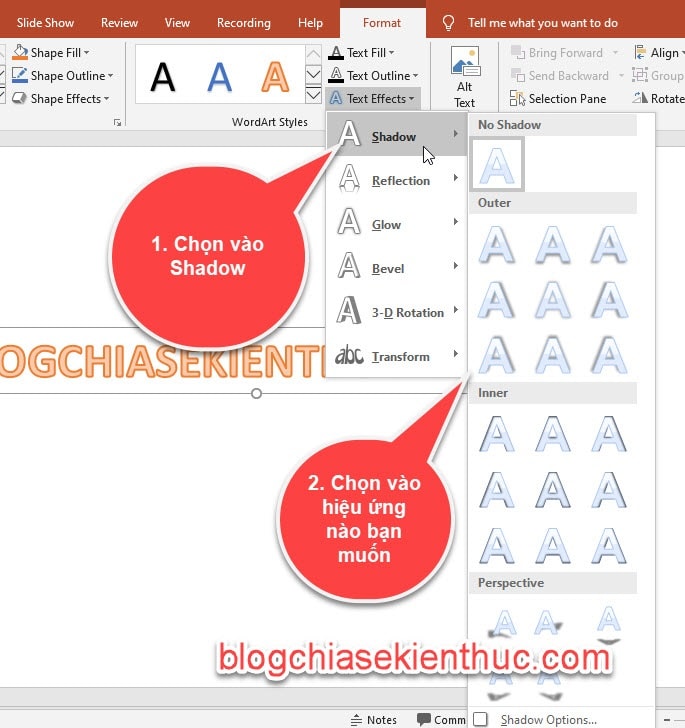+ Bước 1: !important;Vào Tab Insert => chọn vào Pictures để chèn ảnh vào PowerPoint.
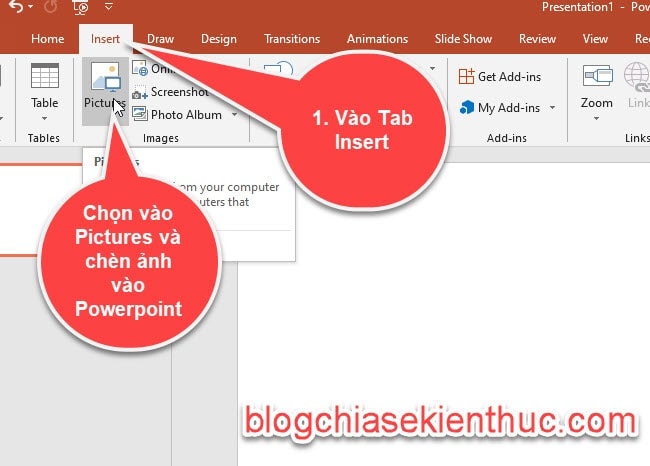
Hì !important;nh ảnh sau khi được chèn sẽ như thế này..
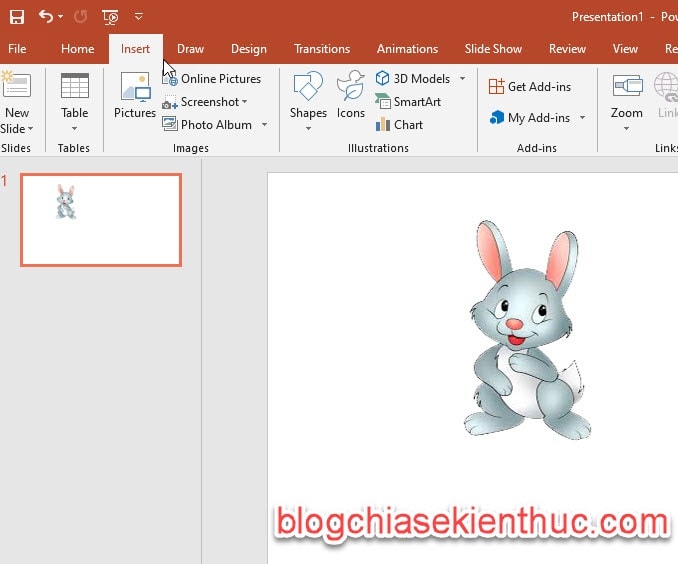
Chọn vào hình ảnh mới chèn => tiếp đến nhấn vào Tab Format => sau đó nhấn chọn vào Picture Effects.
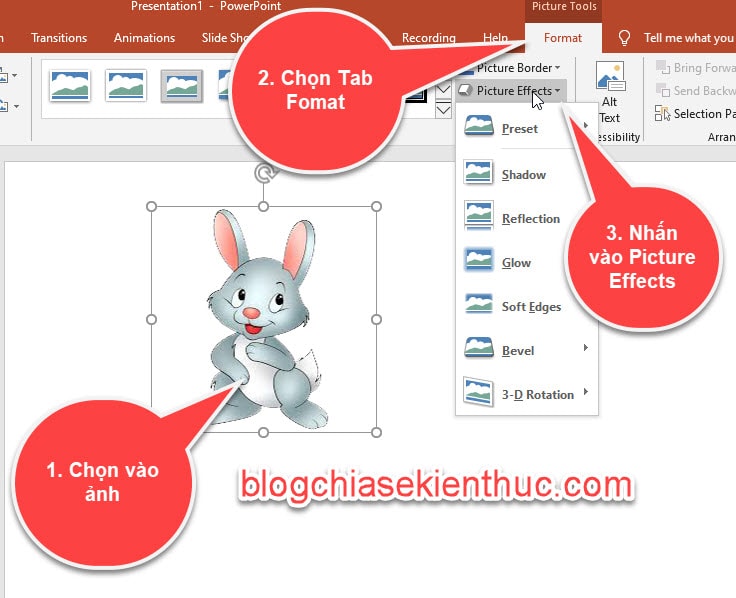
+ Bước 3: Bạn chọn và !important;o Shadow, ở đây sẽ có các hiệu ứng bóng mờ. Ngay khi dê chuột vào một kiểu hiệu ứng nào đó thì hình ảnh sẽ được áp dụng để bạn xem trước. Ở đây mình sẽ chọn demo một hiệu ứng bóng đổ nhé.
Hiệu ứng bó !important;ng mờ sẽ được phân ra làm các nhóm như:
- No Shadow: Nhó !important;m này sẽ không có hiệu ứng bóng mờ.
- Outer: Nhó !important;m này sẽ chèn hiệu ứng bóng mờ bên ngoài đối tượng sát viền.
- Inner: Hiệu ứng bó !important;ng mờ bên trong đối tượng sát viền.
- Perspective: Nhó !important;m này là hiệu ứng bóng đổ.
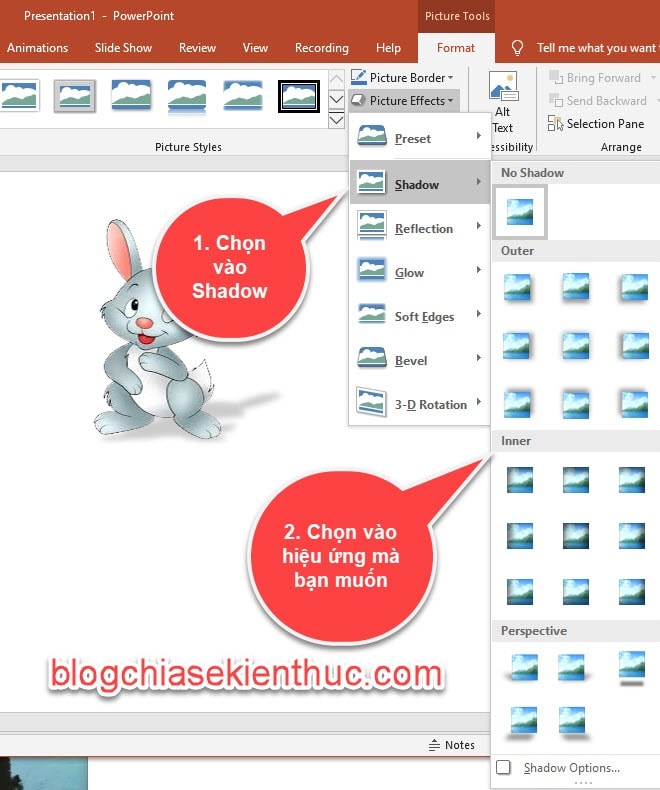

Kết quả được hình ảnh với kiểu bóng đổ như hình dưới đây.
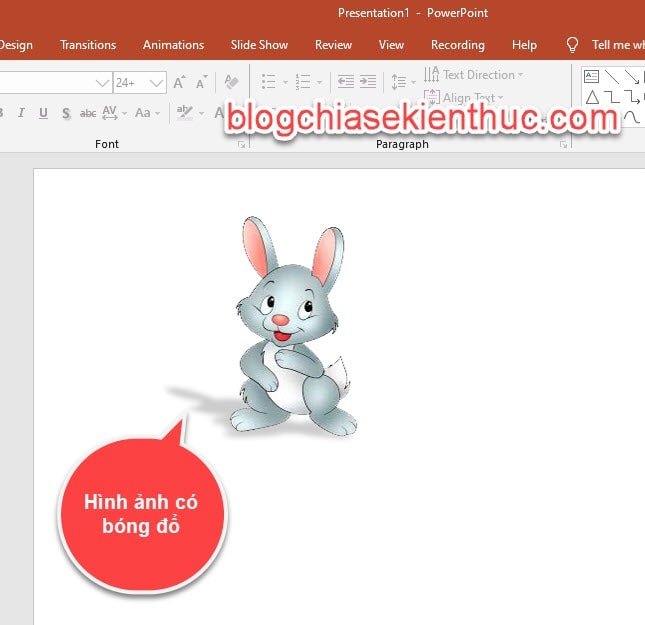

#2. Cách chèn hiệu ứng bóng mờ cho chữ
Thực hiện:
+ Bước 1: Nhập vào nội dung đoạn Text vào Slide. Ví dụ như hình bên dưới…
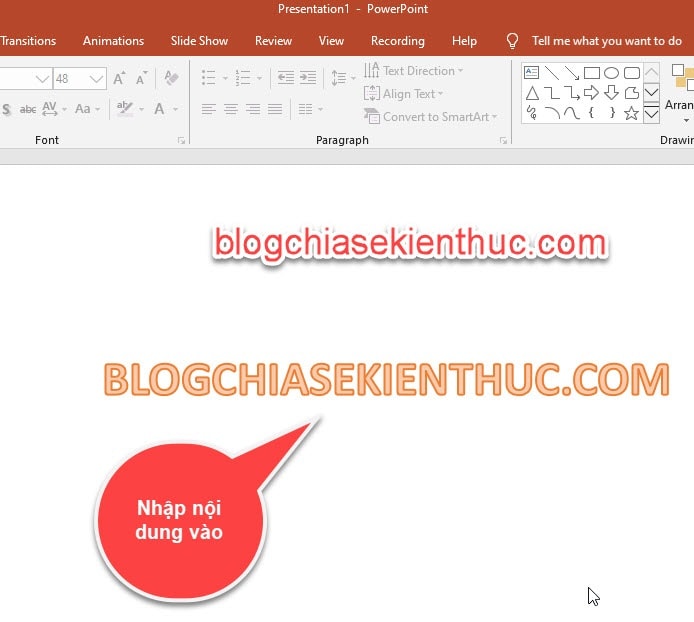

+ Bước 2: Chọn vào nội dung => rồi nhấn vào Tab Format => rồi nhấn tiếp vào Text Effects.
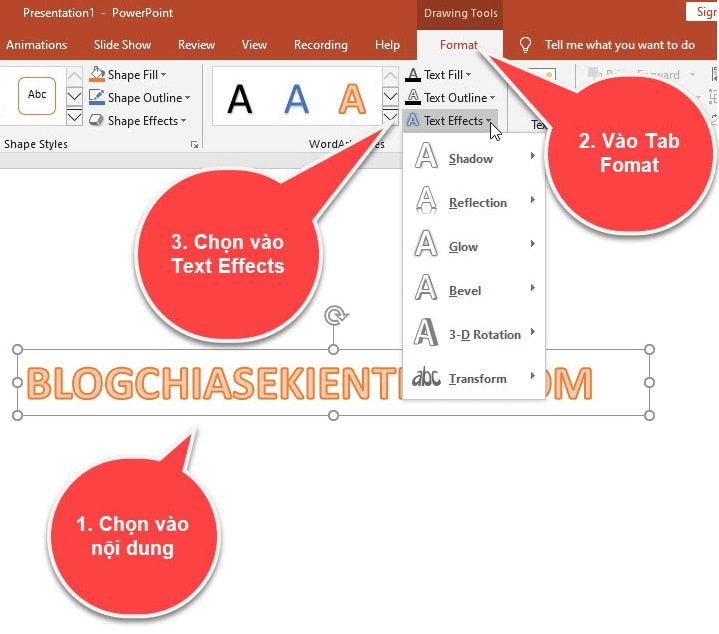

+ Bước 4: Chọn vào Shadow, ở đây sẽ có sẵn các hiệu ứng, các bạn chỉ cần chọn vào một hiệu ứng mà bạn muốn sử dụng là được.